Schneider Electric Data Center Expert Mode d'emploi
PDF
Download
Document
Online Help StruxureWare Data Center Expert Version 7.7.1 StruxureWare Data Center Expert 7.7.1 Système virtuel StruxureWare Data Center Expert Le serveur StruxureWare Data Center Expert 7.7 est disponible comme système virtuel pris en charge par VMware ESXi 6.5.0. La version de démo complète permet de contrôler jusqu'à cinq nœuds de périphériques et un nœud de surveillance. Il est possible d'acquérir une clé de licence et d'effectuer une mise à niveau vers une version de production si vous souhaitez contrôler davantage de nœuds et activer certaines applications. La version de production permet également d'effectuer une migration depuis une version matérielle du serveur StruxureWare Data Center Expert vers un système virtuel StruxureWare Data Center Expert. Remarque: VMware ESXi 4.1.0 a été utilisé comme plate-forme de virtualisation de référence lors du développement du système virtuel StruxureWare Data Center Expert 7.x ; il s'agit de la première plate-forme de virtualisation prise en charge. Le système virtuel StruxureWare Data Center Expert est fourni au format OVA (Open Virtualization Archive) et doit normalement fonctionner correctement sur tout type de plate-forme de virtualisation qui le prend en charge ou dispose d'un utilitaire de conversion approprié. Pour pouvoir utiliser la version de démo complète du système virtuel StruxureWare Data Center Expert, téléchargez le fichier *.ova sur le site Web d'APC et déployez-le sur votre plate-forme de virtualisation en utilisant la configuration matérielle par défaut. Pour plus d'informations, voir les configurations équivalentes du système virtuel StruxureWare Data Center Expert. Par défaut, la version de démo permet de contrôler un maximum de cinq nœuds de périphériques et un nœud de surveillance. Vous devez mettre à niveau la version de démo du système virtuel StruxureWare Data Center Expert vers la version de production pour pouvoir contrôler 25 nœuds de périphériques (comme indiqué dans la fenêtre « Clés de licence » du client StruxureWare Data Center Expert), et ajouter des clés de licence pour pouvoir contrôler des nœuds supplémentaires ou activer des applications prises en charge. Remarque: une fois le fichier OVA déployé, il est possible d'ajouter un adaptateur réseau pour activer des fonctionnalités de réseau privé, ou des disques durs pour augmenter les capacités de stockage. Pour effectuer une mise à niveau de la version de démo vers la version de production, vous devez acquérir et appliquer une clé d'activation, disponible sur le site Web d'APC. Pour contrôler davantage de nœuds de périphériques ou activer certaines applications, vous devez acquérir et appliquer des clés de licence de nœuds et d'applications pour le système virtuel. Pour faire migrer un serveur matériel StruxureWare Data Center Expert vers un système virtuel, vous devez acquérir et appliquer une clé d'activation, puis contacter l'assistance d'APC pour obtenir de nouvelles clés de licence de nœuds et d'applications pour le système virtuel. Pour recevoir ces clés, vous devez fournir une adresse MAC et un numéro de série uniques pour le système virtuel StruxureWare Data Center Expert ainsi que le serveur matériel StruxureWare Data Center Expert que vous souhaitez remplacer. Un numéro de série unique pour le système virtuel StruxureWare Data Center Expert est généré au démarrage. Il apparaît dans la fenêtre « About StruxureWare Data Center Expert », accessible à partir du menu Aide. Remarque: dans le cas des serveurs matériels StruxureWare Data Center Expert, le numéro de série apparaît uniquement sur l'auto-collant prévu à cet effet. Cette section de l'aide du système virtuel StruxureWare Data Center Expert décrit en détail le déploiement du système virtuel StruxureWare Data Center Expert, ainsi que les 2 StruxureWare Data Center Expert 7.7.1 processus de migration et de mise à niveau. Une version imprimable de cette aide est disponible sur le site Web d'APC. Déploiement et configuration d'un système virtuel StruxureWare Data Center Expert La version de démo du système virtuel StruxureWare Data Center Expert permet de contrôler jusqu'à cinq nœuds de périphériques et un nœud de surveillance. Vous pouvez effectuer une mise à niveau vers une version de production une fois le fichier OVA déployé. 1. Téléchargez le fichier *.ova depuis le site Web d'APC. 2. Naviguez jusqu'à l'emplacement du fichier *.ova sur l'interface client de votre plateforme de virtualisation, et téléchargez le fichier. Cette opération peut prendre plusieurs minutes. Il se peut que vous puissiez entrer l'adresse URL du fichier *.ova directement dans l'interface client de votre environnement de virtualisation. 3. Acceptez l'accord de licence de l'utilisateur final et définissez les options requises pour configurer le fichier OVA. Sélectionnez soit un format de disque avec allocation dynamique des ressources, c'est-à-dire une attribution d'espace disque à la demande, soit un format de disque avec allocation standard des ressources, c'est-à-dire une attribution immédiate de tout l'espace disque. Configuration des paramètres réseau Vous devez fournir l'adresse MAC, l'adresse IP, le nom d'hôte et les paramètres réseau avant toute utilisation du système virtuel StruxureWare Data Center Expert. 1. Sélectionnez le système virtuel StruxureWare Data Center Expert que vous avez créé, puis sélectionnez l'option permettant d'en modifier les paramètres. 2. Entrez l'adresse MAC du système virtuel manuellement. 3. 4. 5. 6. 7. Toute adresse MAC doit être unique à chaque StruxureWare Data Center Expert . Si l'adresse MAC initialement attribuée au système virtuel est modifiée, une erreur se produit sur l'interface primaire et le système virtuel ne démarre pas. Allumez le système virtuel. Dans l'affichage de la console, connectez-vous au système virtuel en entrant apcsetup comme nom d'utilisateur et mot de passe. Appuyez sur m dans les cinq secondes qui suivent pour modifier les paramètres. Suivez les invites pour spécifier l'adresse IP, le nom d'hôte, le masque de sous-réseau et les serveurs DNS du système virtuel. Un fois le système virtuel redémarré, entrez son adresse IP ou nom d'hôte dans un navigateur pour vous connecter au client StruxureWare Data Center Expert. Ajout d'un adaptateur réseau Vous pouvez ajouter un adaptateur réseau supplémentaire afin de permettre des fonctionnalités de réseau privé. Il est impossible de supprimer un adaptateur réseau une fois qu'il a été ajouté. 1. Procédez à un arrêt progressif du système virtuel. 3 StruxureWare Data Center Expert 7.7.1 2. Sélectionnez le système virtuel StruxureWare Data Center Expert, puis sélectionnez l'option permettant d'en modifier les paramètres. 3. Sélectionnez les options permettant d'ajouter un adaptateur réseau. 4. Précisez le type et le réseau de connexion. 5. 6. 7. 8. 9. 10. Assurez-vous que cette connexion est correctement mappée, en particulier si le serveur DHCP doit être activé sur l'interface de réseau privé. Allumez le système virtuel. Dans l'affichage de la console, connectez-vous au système virtuel en entrant apcsetup comme nom d'utilisateur et mot de passe. Appuyez sur m dans les cinq secondes qui suivent pour modifier les paramètres. Acceptez les paramètres que vous avez configurés précédemment ou, au besoin, modifiez-les. Appuyez sur y pour accepter l'option Activer l'interface de réseau privé. Précisez si vous souhaitez ou non activer le serveur DHCP sur l'interface de réseau privé. Mise à niveau d'un système virtuel StruxureWare Data Center Expert de la version démo vers la version de production Pour effectuer une mise à niveau de la version de démo vers la version de production du système virtuel StruxureWare Data Center Expert, vous devez installer la clé d'activation. 1. Achetez la clé d'activation pour le système virtuel. 2. Connectez-vous au client StruxureWare Data Center Expert. Accédez à la fenêtre « Clés de licence », accessible depuis l'option Paramètres d'administration du serveur du menu Système, et appliquez la clé d'activation. 3. Appliquez les nouvelles clés de licence de nœuds et d'applications du système virtuel obtenues par l'assistance d'APC. La mise à niveau est terminée une fois les clés de licence et d'application appliquées. Si vous souhaitez modifier les paramètres du système virtuel, passez à l'étape 4. 4. Sur votre client de plate-forme de virtualisation, effectuez un arrêt progressif du système virtuel StruxureWare Data Center Expert. 5. Sélectionnez l'option permettant de modifier les paramètres du système virtuel StruxureWare Data Center Expert. 6. Au besoin, modifiez le matériel. Reportez-vous à la rubrique d'aide Déploiement et configuration d'un système virtuel StruxureWare Data Center Expert et aux configurations équivalentes du serveur virtuel StruxureWare Data Center Expert. 7. Allumez le système virtuel. Migration d'un serveur matériel StruxureWare Data Center Expert vers un système virtuel Pour faire migrer un serveur matériel StruxureWare Data Center Expert vers un système virtuel, vous devez acquérir et appliquer une clé d'activation. Vous devez également contacter l'assistance d'APC pour obtenir des clés de licence de nœuds et d'applications pour le système virtuel. 1. Effectuez une sauvegarde du serveur matériel StruxureWare Data Center Expert à l'aide de la fonctionnalité Sauvegarde/Restauration du serveur, accessible depuis l'option Paramètres d'administration du serveur du menu Système. 4 StruxureWare Data Center Expert 7.7.1 2. Déployez la version de démo OVA et configurez-la à l'aide des équivalents matériels du serveur StruxureWare Data Center Expert basique, standard ou professionnel à partir duquel vous effectuez la migration. L'espace disque disponible pour le système virtuel doit être supérieur à l'espace disque utilisé par le serveur matériel. Il est impossible d'effectuer une restauration vers un système virtuel possédant moins de processeurs, moins d'adaptateurs réseau, moins de RAM ou encore moins d'espace disque que le serveur matériel. Reportez-vous à la rubrique d'aide Déploiement et configuration d'un système virtuel StruxureWare Data Center Expert et aux configurations équivalentes du système virtuel StruxureWare Data Center Expert. 3. Effectuez une restauration sur le système virtuel à l'aide de la fonctionnalité Sauvegarde/Restauration du serveur, accessible depuis l'option Paramètres d'administration du serveur du menu Système. Toute restauration vers une machine virtuelle autre que le système virtuel StruxureWare Data Center Expert est impossible. 4. Appliquez la clé d'activation au système virtuel. 5. Connectez-vous au client StruxureWare Data Center Expert. Dans la fenêtre « Clés de licence » (accessible depuis l'option Paramètres d'administration du serveur du menu Système), appliquez les nouvelles clés de licence de nœuds et d'applications obtenues par l'assistance d'APC. Ajout d'espace disque à un système virtuel Pour augmenter la capacité de stockage du système virtuel, vous devez créer des disques durs supplémentaires. Par contre, il n'est pas possible de modifier la taille d'un disque dur existant, ni de supprimer un disque dur une fois qu'il est créé. Le cas échéant, une erreur se produit sur l'interface primaire, et le système virtuel StruxureWare Data Center Expert ne démarre pas. 1. Procédez à un arrêt progressif du système virtuel. 2. Sélectionnez, sur la console de votre serveur virtuel, l'option permettant d'ajouter un disque dur. 3. Choisissez la taille du disque dur. Voir les configurations équivalentes du serveur virtuel StruxureWare Data Center Expert. 4. Choisissez une allocation dynamique ou standard des ressources. 5. Allumez le système virtuel. Les modifications apportées à l'espace disque sont appliquées lorsque le système virtuel StruxureWare Data Center Expert est redémarré. N'éteignez pas le système virtuel tant que le processus de reconfiguration du disque n'est pas terminé. La fenêtre « Paramètres de stockage », sous Paramètres d'administration du serveur dans le menu Système, indique l'espace de stockage total disponible pour le système virtuel, et non pas l'espace de stockage individuel de chaque disque. Remarque: si vous voulez stocker de grandes quantités de données de surveillance, l'utilisation d'un référentiel à distance est recommandée. 5 StruxureWare Data Center Expert 7.7.1 À propos de la modification des paramètres de ressources matérielles pour le système virtuel StruxureWare Data Center Expert Une fois le fichier OVA déployé, vous pouvez modifier les paramètres du système virtuel StruxureWare Data Center Expert depuis l'interface client de votre plate-forme de virtualisation. Utilisez apcsetup comme nom d'utilisateur et mot de passe. Paramètres réseau : vous pouvez configurer un adaptateur réseau supplémentaire pour activer le réseau privé (LAN APC) en tant qu'utilisateur apcsetup ou via le client StruxureWare Data Center Expert. Paramètres d'adresse MAC : chaque système virtuel StruxureWare Data Center Expert doit posséder une adresse MAC unique. Si l'adresse MAC initialement attribuée à l'interface réseau primaire ou secondaire est modifiée, une erreur se produit sur l'interface primaire et le système virtuel ne démarre pas. Un message apparaît indiquant que l'adresse MAC attendue avant le démarrage normal va être autorisée. Paramètres de disque dur : pour augmenter la capacité de stockage du système virtuel, vous pouvez créer des disques durs supplémentaires. Par contre, il n'est pas possible de modifier la taille d'un disque dur existant, ni de supprimer un disque dur une fois qu'il est créé. Le cas échéant, une erreur se produit sur l'interface primaire, et le système virtuel StruxureWare Data Center Expert ne démarre pas. Les modifications apportées à l'espace disque sont appliquées lorsque le système virtuel StruxureWare Data Center Expert est redémarré. La fenêtre « Paramètres de stockage », sous Paramètres d'administration du serveur dans le menu Système indique l'espace de stockage total disponible pour le système virtuel, et non pas l'espace de stockage individuel de chaque disque. Remarque: si vous voulez stocker de grandes quantités de données de surveillance, l'utilisation d'un référentiel à distance est recommandée. Paramètres de RAM : il est possible d'ajouter de la mémoire vive (RAM) au système virtuel StruxureWare Data Center Expert. Vous devez procéder à un arrêt progressif du système virtuel pour pouvoir configurer les paramètres. Paramètres de CPU : il est possible d'ajouter des unités centrales (CPU) au système virtuel StruxureWare Data Center Expert. Vous devez procéder à un arrêt progressif du système virtuel pour pouvoir configurer les paramètres. Remarque: VMware offre une tolérance aux défaillances sur les systèmes virtuels équipés d'un processeur uniquement. Pour plus d'informations sur la tolérance aux défaillances, consultez la documentation fournie par votre distributeur. Consignes de configuration des ressources matérielles Suivez les instructions ci-dessous pour déterminer les ressources matérielles nécessaires pour qu'un système virtuel StruxureWare Data Center Expert contrôle un nombre défini de nœuds de périphériques. Nœuds Ressources matérielles Jusqu'à 325 nœuds de périphériques RAM de 1 Go 1 processeur Jusqu'à 1025 nœuds de périphériques 6 RAM de 2 Go StruxureWare Data Center Expert 7.7.1 1 processeur Jusqu'à 2 025 nœuds de périphériques RAM de 2 Go 2 processeurs Jusqu'à 4 025 nœuds de périphériques RAM de 4 Go 4 processeurs Remarque: VMware offre une tolérance aux défaillances sur les systèmes virtuels équipés d'un processeur uniquement. Pour plus d'informations sur la tolérance aux défaillances, consultez la documentation fournie par votre distributeur. L'espace disque requis pour le contrôle de nœuds varie en fonction des types de périphériques contrôlés et de la quantité de données que vous voulez stocker. La taille minimale du disque dur est de 18 Go. Pour savoir si vous devez ou non rajouter un disque dur, consultez la fenêtre « Paramètres de stockage », sous Paramètres d'administration du serveur dans le menu Système, qui indique l'espace de stockage disponible. Pour savoir à quelle vitesse le système virtuel utilise l'espace disque, consultez cette fenêtre régulièrement. Remarque: si vous voulez stocker de grandes quantités de données de surveillance, l'utilisation d'un référentiel à distance est recommandée. Consignes de configuration pour un fonctionnement tolérant aux défaillances Suivez les instructions ci-dessous pour déterminer les ressources matérielles nécessaires à une configuration tolérante aux défaillances du système virtuel StruxureWare Data Center Expert. VMware offre une tolérance aux défaillances sur les systèmes virtuels équipés d'un processeur uniquement. Pour plus d'informations sur la tolérance aux défaillances, consultez la documentation fournie par votre distributeur. Nombre de nœuds Ressources matérielles Jusqu'à 325 nœuds de périphériques pris en RAM de 1 Go charge 1 processeur Jusqu'à 1 025 nœuds de périphériques pris en charge RAM de 2 Go 1 processeur Remarque: le nombre de nœuds de périphériques pris en charge varie en fonction des types de périphériques détectés. Configurations minimale et maximale du système virtuel StruxureWare Data Center Expert 7 StruxureWare Data Center Expert 7.7.1 La configuration de démo (minimale) et les configurations maximales prises en charge pour un système virtuel StruxureWare Data Center Expert sont les suivantes : Pour plus d'informations sur les configurations prises en charge pour les équivalents des serveurs StruxureWare Data Center Expert basique, standard et professionnel, voir les configurations équivalentes du système virtuel StruxureWare Data Center Expert. Configuration de démo (minimum) Jusqu'à cinq nœuds de périphériques et un nœud de surveillance Ressources matérielles Disque de 18 Go RAM de 1 Go 1 processeur 1 adaptateur réseau Allocation dynamique de ressources Configuration maximale prise en charge Jusqu'à 4 025 nœuds de périphériques Ressources matérielles Disque de 1 To RAM de 4 Go 16 processeurs 2 adaptateurs réseau Allocation standard de ressources Remarque: le nombre de nœuds de périphériques pris en charge varie en fonction des types de périphériques détectés. Remarque: VMware offre une tolérance aux défaillances sur les systèmes virtuels équipés d'un processeur uniquement. Pour plus d'informations sur la tolérance aux défaillances, consultez la documentation fournie par votre distributeur. Configurations équivalentes du serveur virtuel StruxureWare Data Center Expert Les configurations équivalentes du système virtuel StruxureWare Data Center Expert sont basées sur les configurations matérielles des serveurs StruxureWare Data Center Expert basique, standard et professionnel. Serveur matériel Système virtuel équivalent StruxureWare Data Center Expert Basique Jusqu'à 525 nœuds de périphériques pris en charge Jusqu'à 250 Go d'espace disque RAM de 1 Go 2 processeurs StruxureWare Data Center Expert Standard Jusqu'à 2 025 nœuds de périphériques pris en charge Jusqu'à 250 Go d'espace disque 8 StruxureWare Data Center Expert 7.7.1 RAM de 2 Go 2 processeurs StruxureWare Data Center Expert Professionnel Jusqu'à 4 025 nœuds de périphériques pris en charge Jusqu'à 1 To d'espace disque RAM de 4 Go 4 à 16 processeurs 9 ">
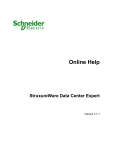
Public link updated
The public link to your chat has been updated.